
本文共 12172 字,大约阅读时间需要 40 分钟。
Linux 操作系统
文章目录
1. Linux操作系统认知
1.1 操作系统(Operation System简称OS)
-
定义
操作系统是管理计算机硬件与软件资源的计算机程序,同时也是计算机系统的内核与基石。操作系统需要处理如管理与配置内存、决定系统资源供需的优先次序、控制输入设备与输出设备、操作网络与管理文件系统等基本事务。
系统:系统一词来源于英文system的音译,即若干部分相互联系、相互作用,形成的具有某些功能的整体。
中国著名学者认为:系统是由相互作用相互依赖的若干组成部分结合而成的,具有特定功能的,而且这个有机整体又是它从属的更大系统的部分。

-
操作系统功能
- 管理好硬件设备,为用户提供调用方法
- 是计算机中最重要的系统环境
- 管理各种其他的软件和程序的运行
- 对系统中文件进行管理
-
操作系统分类
- 桌面系统:Windows ,maxOS为主,图形界面良好用户群体大。
- 服务器系统:Linux,Unix为主,安全,稳定,费用低占有量大。windows占有率很低。
- 嵌入式系统:Linux为主,主要用于小型只能设备,如只能 手机,机器人等。
-
操作系统
一个软件平台,运行在计算机硬件之上,提供给应用程序一个空间,让应用更好的和硬件交互。
硬件开发工程师 --》系统工程师(驱动工程师)–》应用工程师
(前端工程师,后端工程师,测试工程师,UI工程师) 运维工程师
1.2 Linux系统介绍
-
Linux 诞生
1991 年 林纳斯(Linus) 就读于赫尔辛基大学期间,对 Unix 产生浓厚兴趣,林纳斯 经常要用他的终端 仿真器(Terminal Emulator) 去访问大学主机上的新闻组和邮件,为了方便读写和下载文件,他自己编写了磁盘驱动程序和文件系统,这些在后来成为了 Linux 第一个内核的雏形,当时,他年仅 21 岁!林纳斯利用C做工具,编写了 Linux 内核,一开始 Linux 并不能兼容 Unix只适用于 386,后来经过全世界的网友的帮助,最终能够兼容多种硬件。

-
Linux系统特点
- Linux是一款免费的操作系统-----开源
- 支持多种平台-----跨平台
- 支持多用户
- 具有非常强大的网络功能
-
Linux 应用领域
-
Linux 服务器 : 目前是服务器系统中最广泛一种。

-
桌面应用: 新版本的Linux系统特别在桌面应用方面进行了改进,达到相当的水平
-
嵌入式系统:由于Linux系统开放源代码,功能多样且具有极大的伸缩性,因此在嵌入式应用的领域有很广阔的应用市场。
-
-
Linux系统构成
-
内核: Linux操作系统的核心代码,是Linux系统的心脏,提供了系统的核心功能,用来与硬件交互。
Linux内核官网 :
-
文件系统:通常指称管理磁盘数据的系统,可将数据以目录或文件的型式存储。每个文件系统都有自己的特殊格式与功能
-
命令解释器:它使得用户能够与操作系统进行交互,负责接收用户命令,然后调用操作系统功能。
-
应用软件:包含桌面系统和基础的软件操作工具等。
-
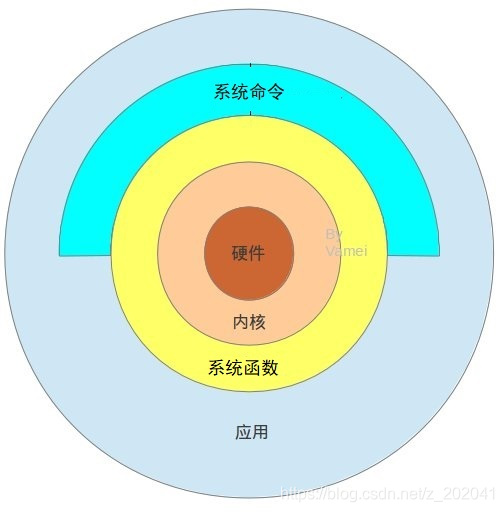
-
Linux发型版本
严格的来讲,Linux 只是一个系统内核,即计算机软件与硬件通讯之间的平台。一些组织或厂家将 Linux 内核与GNU软件(系统软件和工具)整合起来,并提供一些安装界面和系统设定与管理工具,这样就构成了一个发型套件,目前市面上较知名的发行版有:Ubuntu、RedHat、CentOS、Debian、Fedora、SuSE、OpenSUSE、Arch Linux、SolusOS 等。
1.3 文件系统
-
定义
文件系统是计算机操作系统的重要的组成部分,用于组织和管理计算机存储设备上的大量文件。
-
文件系统结构
- 熟悉的windows文件系统,分不同盘符

- Linux的文件组织中没有盘符。将根(/)作为整个文件系统的唯一起点,其他所有目录都从该点出发。
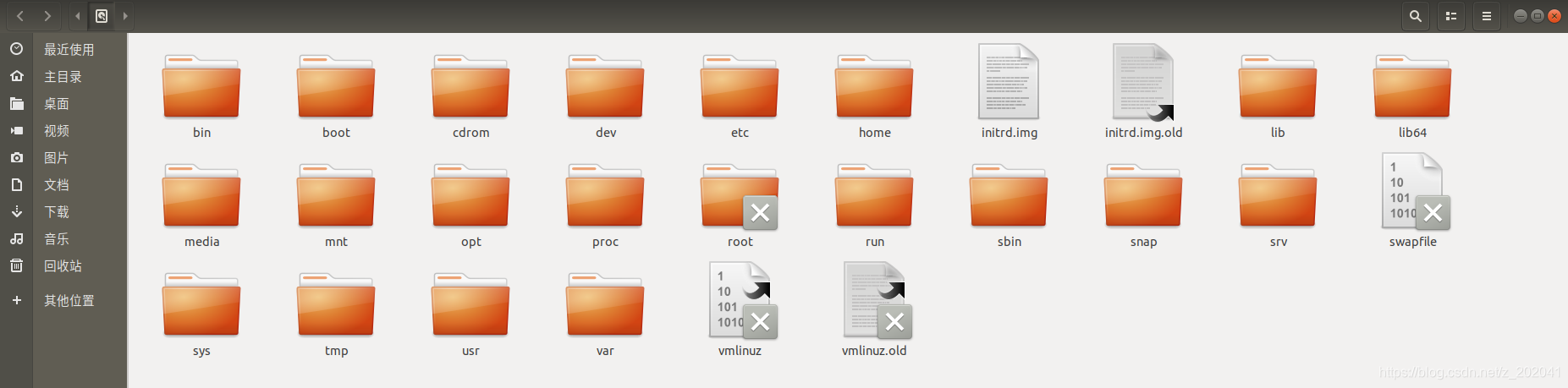
犹如一颗倒置的树,所有存储设备作为这颗树的一个子目录。
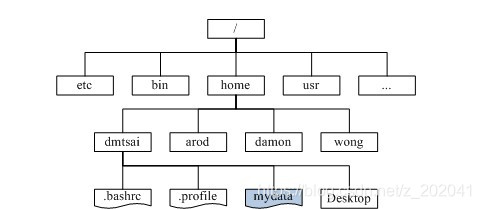
-
普通文件和目录
- 普通文件:包括文本,压缩包,音频视频等文件都是普通文件。
- 目录:即文件夹,在Linux系统下多称之为目录。
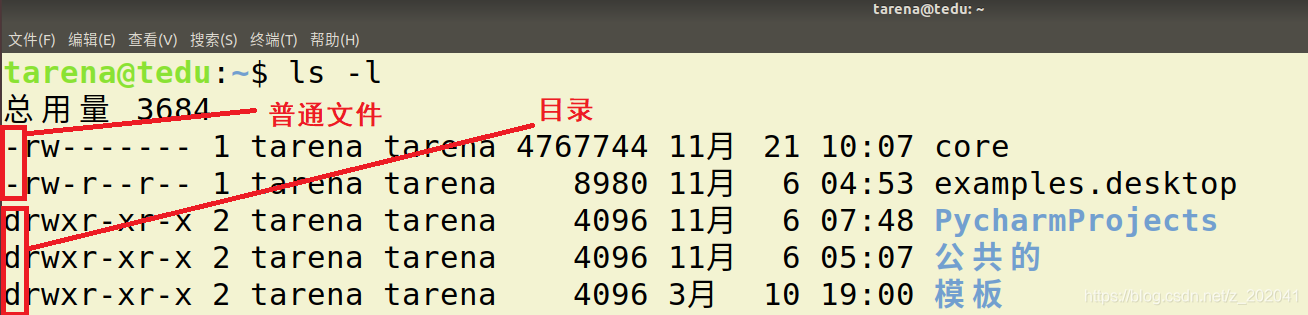
- 主要目录功能
1. /bin目录 /bin目录包含了引导启动所需的命令或普通用户可能用的命令(可能在引导启动后)。这些命令都是二进制文件的可执行程序(bin是binary----二进制的简称),多是系统中重要的系统文件。2. /sbin目录 /sbin目录类似/bin,也用于存储二进制文件。因为其中的大部分文件多是系统管理员使用的基本的系统程序,所以虽然普通用户必要且允许时可以使用,但一般不给普通用户使用。3. /etc目录 /etc目录存放着各种系统配置文件,其中包括了用户信息文件/etc/ passwd,系统初始化文件/etc/rc等。linux正是因为这些文件才得以正常地运行。4. /root目录 /root 目录是超级用户的目录。5. /lib目录 /lib目录是根文件系统上的程序所需的共享库,存放了根文件系统程序运行所需的共享文件。这些文件包含了可被许多程序共享的代码,以避免每个程序都包含有相同的子程序的副本,故可以使得可执行文件变得更小,节省空间。6. /dev目录 /dev目录存放了设备文件,即设备驱动程序,用户通过这些文件访问外部设备。比如,用户可以通过访问/dev/mouse来访问鼠标的输入,就像访问其他文件一样。7. /usr文件系统 /usr 是个很重要的目录,通常这一文件系统很大,因为所有程序安装在这里。本地安装的程序和其他东西在/usr/local 下,因为这样可以在升级新版系统或新发行版时无须重新安装全部程序。8. /var文件系统 /var 包含系统一般运行时要改变的数据。通常这些数据所在的目录的大小是要经常变化或扩充的。9. /home /home 普通用户的默认目录,在该目录下,每个用户拥有一个以用户名命名的文件夹。
- 绝对路径和相对路径表达
- 绝对路径:指文件在文件系统中以根目录为起始点的准确位置描述。例如“/usr/bin/gnect”就是绝对路径。最要的标志就是以 ‘/’ 作为路径描述的开头。
- 相对路径:指相对于用户当前位置为起始点,对一个文件位置的逐层描述。例如,用户处在usr目录中时,只需要“games/gnect”就可确定这个文件。在相对路径描述时 . 表示当前目录, … 表示上一级目录。

1.4 Ubuntu使用
作为Linux发行版中的后起之秀,Ubuntu Linux在短短几年时间里便迅速成长为从Linux初学者到资深专家都十分青睐的发行版。由于Ubuntu Linux是开放源代码的自由软件,用户可以登录Ubuntu Linux的官方网址免费下载该软件的安装包。
Ubuntu官网:
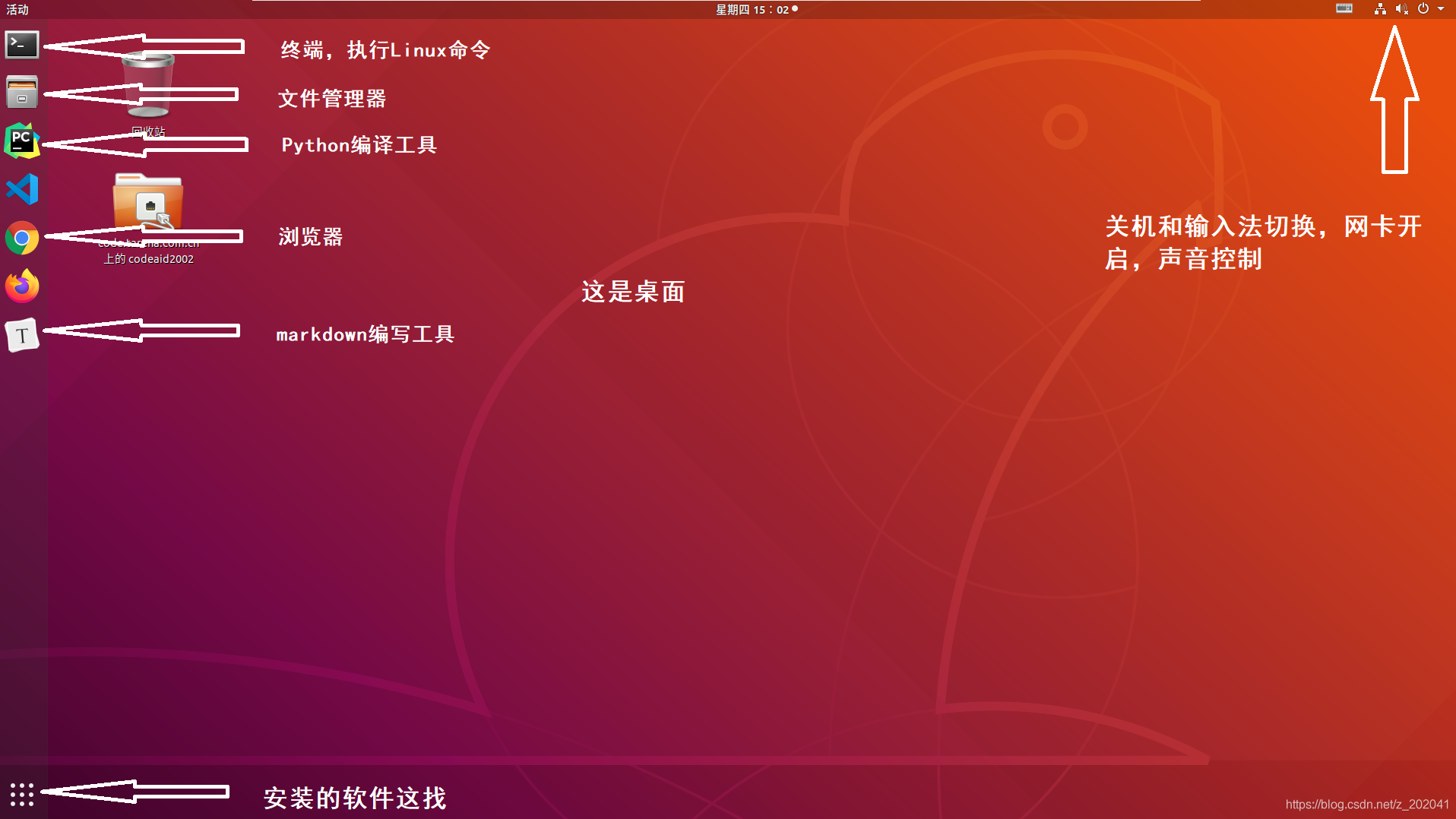
2. Linux常用命令
- 学习目的
- Linux下有非常丰富的命令,可以用来完成大部分重要的Linux服务器操作维护功能,而且至今有些功能仍然通过命令操作比较方便。
- 实际工作中,大量服务器维护工作都是工程师通过远程控制来完成的,并没有图形界面,这时维护工作都需要通过命令来完成。
- 作为后端工程师,我们将来所写的代码都需要在服务器上运行,掌握基本的Linux 操作命令有助于我们将来对项目的部署和控制工作。
2.1 终端与命令行
- 终端 : 使用命令对Linux系统进行操作的窗口
- 命令行:书写Linux命令的提示行
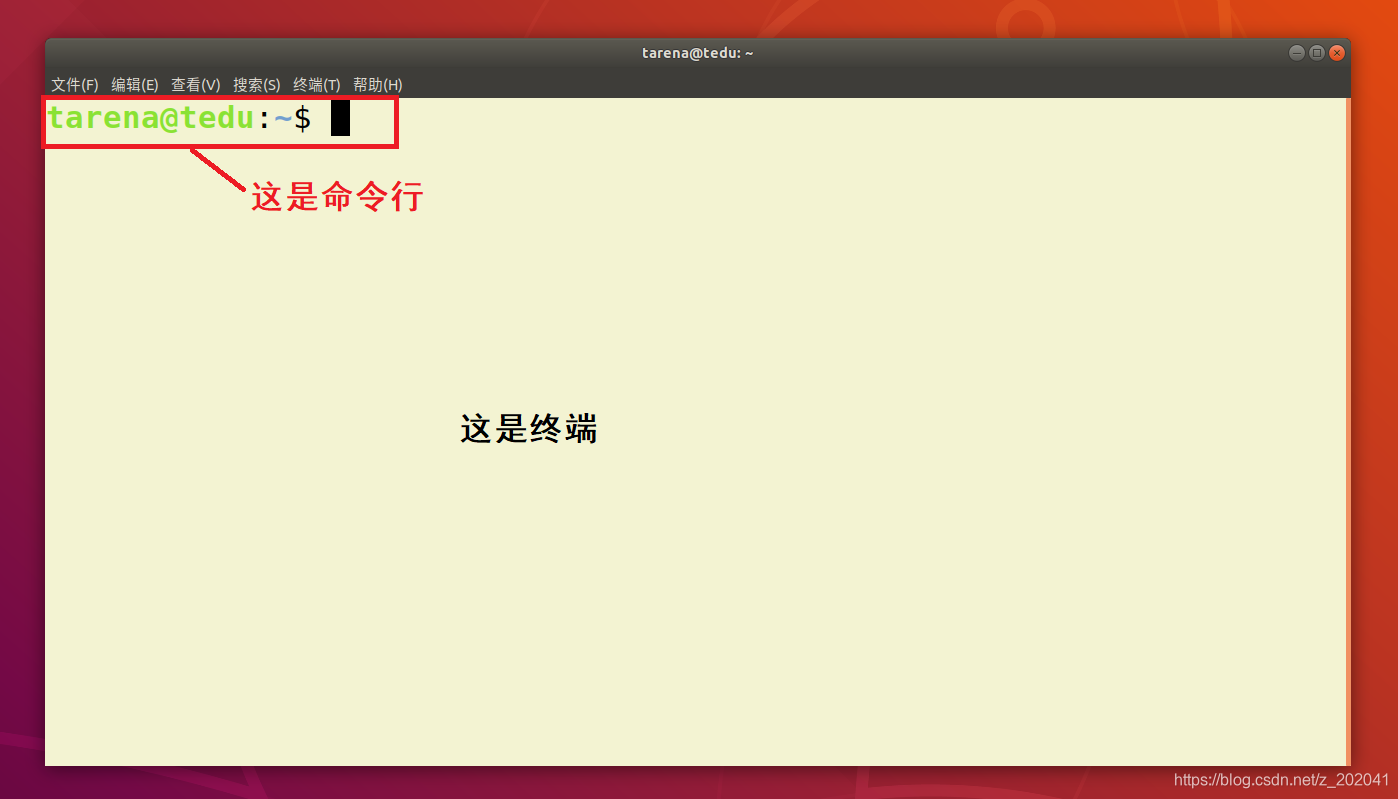
- 打开关闭终端方法
- 点击图形界面终端图标,通过ctrl+alt +t ,shift+ctrl + t , shift+ctrl+n 都可以快速打开一个终端。
- 通过图形界面关闭,或者在命令行输入exit。
- 终端字体大小控制
- 放大 摁住 ctrl 和 + 号 (不要忘了+号要使用shift)
- 缩小 摁住 ctrl 和 - 号
2.2 Linux常用命令
-
命令格式
command [-options] [parameter]说明:command:命令名称,一般为英文单词或单词的缩写[-options]:命令选项,辅助命令进行功能细化,也可以省略parameter:传给命令的参数,可以是0个或多个
2.2.1 帮助命令
# 第一种command --help说明:显示 `command` 命令的帮助信息# 第二种man command说明:空格键:显示手册页的下一屏Enter键:一次滚动手册页的一行b:回滚一屏f:前滚一屏q:退出/word:搜索 word 字符串
2.2.2 基础操作命令
01 ls查看当前文件夹下的内容02 pwd查看当前所在文件夹03 cd [目录名]切换文件夹04 touch [文件名]如果文件不存在,新建文件05 mkdir [目录名]创建目录06 rm [文件名]删除指定的文件名07 cp复制一个文件08 mv移动一个文件09 clear清屏
部分命令细节说明ls:-l 展示详细信息。 -a展示隐藏文件(Linux下 . 开头的为隐藏文件)。 -h, --human-readable 与 -l 一起,以易于阅读的格式输出文件大小(例如 1K 234M 2G) 配合 -l 以人性化的方式显示文件大小cd: 参数为绝对路径或者相对路径,直接cd表示回到主目录。touch: 可以同时跟多个参数表示创建多个文件。创建多个文件空格隔开。(可以认为空格表示同一级)mkdir: -p选项可以创建层目录cp:如果拷贝的是一个目录需要使用 -r ,同时这个命令有另存为的作用mv: 即使移动目录页不需要选项,有重命名的作用。rm:删除表示直接删除,无法找回,如果删除目录需要加 -r选项 -f强制删除clear:等同于ctrl-l,清空屏幕。
小技巧: 使用Tab键可以自动补全文件名,目录名等信息
-
通配符
- 作用:对一类文件名称的书写进行简化,例如file1.txt、file2.txt、file3.txt……,用户不必一一输入文件名,可以使用通配符完成。
| 通配符 | 含义 | 实例 |
|---|---|---|
| 星号(*) | 匹配任意长度的字符串 | 用file_*.txt,匹配file_wang.txt、file_Lee.txt、file_Liu.txt |
| 问号(?) | 匹配一个长度的字符 | 用flie_?.txt,匹配file_1.txt、file_2.txt、file_3.txt |
| 方括号([…]) | 匹配其中指定的一个字符 | 用file_[otr].txt,匹配file_o.txt、file_r.txt和file_t.txt |
| 方括号([ - ]) | 匹配指定的一个字符范围 | 用file_[a-z].txt,匹配file_a.txt、file_b.txt,直到file_z.txt |
2.2.3 文件操作
01 cat 文件名查看文件内容、创建文件、文件合并、追加文件内容等功能02 head 文件名显示文件头部03 tail 文件名显示文件尾部04 grep 搜索文本 文件名搜索文本文件内容05 find 路径 -name 文件名查找文件06 file 文件名查看文件类型07 wc 文件名查看文件行数,单词数等信息08 diff 文件1 文件2对比两个文件差异09 more用于分屏显示文件内容,每次只显示一页内容
- 部分命令细节说明
- head,tail : 选项-n,n表示一个数字,即可指定查看前n行或者后n行,不加选项默认查看10行。
- grep : -n 用于显示行号,-i忽略大小写
- wc : -c 表示查看多少字符,-l查看多少行,-w 查看多少单词。如果不加选项则显示这三项。
- find:会从指定目录及其所有子目录中查询搜索文件。
2.2.4 权限管理
01 sudo放在一个命令前,表示使用管理员权限执行02 chmod修改文件权限
-
部分命令细节说明
-
sudo: 在打开终端第一次使用sudo时需要输入密码
-
chmod在设置权限时,可以字母也可以使用三个数字分别对应 拥有者 / 组 和 其他 用户的权限
直接修改文件|目录的 读|写|执行 权限,但是不能精确到 拥有者|组|其他chmod augo+/-rwx 文件名/目录名
-
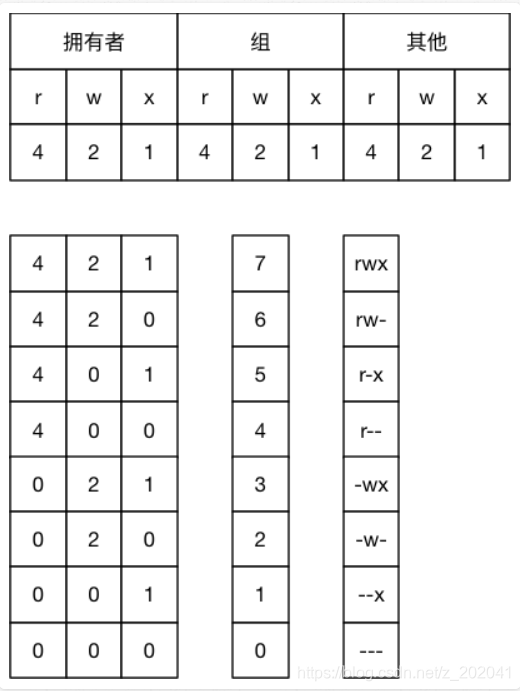
例如:
777===>u=rwx,g=rwx,o=rwx755===>u=rwx,g=rx,o=rx644===>u=rw,g=r,o=r
2.2.6 显示展示命令
01 echo向终端打印内容02 date显示当前时间03 df显示磁盘剩余空间04 whoami显示当前用户05 which显示执行命令所在位置
-
部分命令细节说明
-
echo : -n表示打印完成不换行
-
df: -h选项以M为单位显示,-T显示文件系统类型 ext4的为磁盘
-
which:命令也是一个程序,实际就是显示程序所在位置
-
-
输出重定向
重定向符 含义 实例 > file 将file文件重定向为输出源,新建模式 echo “hello world” > out.txt,将执行结果,写到out.txt文件中,若有同名文件将被删除 >> file 将file文件重定向为输出源,追加模式 ls /usr >> Lsoutput.txt,将ls /usr的执行结果,追加到Lsoutput.txt文件已有内容后 -
管道
管道可以把一系列命令连接起来,意味着第一个命令的输出将作为第二个命令的输入,通过管道传递给第二个命令,第二个命令的输出又将作为第三个命令的输入,以此类推。
ls | grep 'test'
2.2.7 其他命令
01 shutdown关机或者重启02 ln创建链接
shutdown命令可以 安全 关闭 或者 重新启动系统
| 选项 | 含义 |
|---|---|
| -r | 重新启动 |
提示:
- 不指定选项和参数,默认表示 1 分钟之后 关闭电脑
- 远程维护服务器时,最好不要关闭系统,而应该重新启动系统
- 常用命令示例
# 重新启动操作系统,其中 now 表示现在$ shutdown -r now# 立刻关机,其中 now 表示现在$ shutdown now# 系统在今天的 20:25 会关机$ shutdown 20:25# 系统再过十分钟后自动关机$ shutdown +10# 取消之前指定的关机计划$ shutdown -c
-
部分命令细节说明
-
shutdown:
-
shutdown -r now 立即重启
-
shutdown now 立即关机
-
shutdown +10 10分钟后关机
-
shutdown -c 取消关机计划
-
-
ln : 一般使用 -s 选项 创建软链接,相当于快捷方式。
ln -s hello.py hello
-
3. Linux服务器环境
3.1 vi编译器
3.1.1 什么是vi
vi是Linux操作系统中一个自带的编辑器。没有图形界面,只能编译文本内容,没有字体段落等设置,通过命令强大的命令完成一系列的编写工作。
3.1.2 学习目的
- 在实际工作中,要对 服务器上的文件进行 简单 的修改,使用
vi进行快速的编辑即可。 - 对一些配置文件的修改,需要一定的权限,这时vi编辑器是最佳选择。
- vi 编辑器在 系统管理、服务器管理编辑文件时,其功能不是图形界面的编辑器能比拟的。
3.1.3 操作使用
- 打开和新建文件
$ vi 文件名如果文件已经存在,会直接打开该文件如果文件不存在,会新建一个文件
-
工作模式
- 命令模式
- 打开文件首先进入命令模式,是使用
vi的 入口 - 通过 命令 对文件进行常规的编辑操作,例如:定位、翻页、复制、粘贴、删除……
- 在其他图形编辑器下,通过 快捷键 或者 鼠标 实现的操作,都在 命令模式 下实现
- 打开文件首先进入命令模式,是使用
- 底行模式 —— 执行 保存、退出 等操作
- 要退出
vi返回到控制台,需要在末行模式下输入命令 - 末行模式 是
vi的 出口
- 要退出
- 编辑模式 —— 正常的编辑文字
- 命令模式
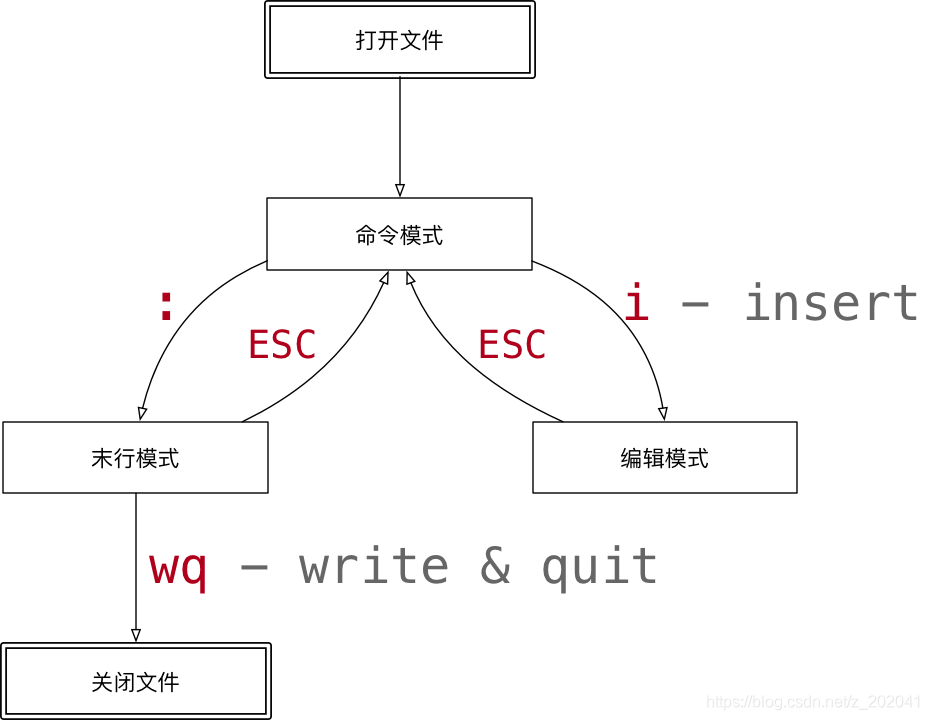
- 进入编辑模式命令
| 命令 | 英文 | 功能 | 常用 |
|---|---|---|---|
| i | insert | 在当前字符前插入文本 | 常用 |
| I | insert | 在行首插入文本 | 较常用 |
| a | append | 在当前字符后添加文本 | |
| A | append | 在行末添加文本 | 较常用 |
| o | 在当前行后面插入一空行 | 常用 | |
| O | 在当前行前面插入一空行 | 常用 |
- 底行模式常用命令
| 命令 | 功能 |
|---|---|
| w | 保存 |
| q | 退出,如果没有保存,不允许退出 |
| q! | 强行退出,不保存退出 |
| wq | 保存并退出 |
显示行号:set number
-
命令模式常用命令
-
1)光标移动
| 命令 | 功能 | | :–: | ---- | | h | 向左 | | j | 向下 | | k | 向上 | | l | 向右 | -
2)行内移动
| 命令 | 功能 | | :–: | ------------------------------ | | w | 向后移动一个单词 | | b | 向前移动一个单词 | | 0 | 行首 | | ^ | 行首,第一个不是空白字符的位置 | | $ | 行尾 | -
- 行数移动
命令 功能 gg 文件顶部 G 文件末尾 :数字 移动到 数字 对应行数 -
-
撤销和恢复撤销
| 命令 | 功能 |
|---|---|
| u | 撤销上次命令 |
| CTRL + r | 恢复撤销的命令 |
- 删除文本
| 命令 | 功能 |
|---|---|
| x | 删除光标所在字符,或者选中文字 |
| c | 和移动命令连用,删除光标所在位置到指定位置内容 |
cw # 从光标位置删除到单词末尾c0 # 从光标位置删除到一行的起始位置cb # 从光标位置删除到单词开头
- 剪切、复制、粘贴
| 命令 | 功能 |
|---|---|
| yy | 复制一行,可以 nyy 复制多行 |
| dd | 删除光标所在行,可以 ndd 复制多行 |
| p | 粘贴 |
- 替换
| 命令 | 功能 | 工作模式 |
|---|---|---|
| r | 替换当前字符 | 命令模式 |
| R | 替换当前行光标后的字符 | 替换模式 |
| :%s/str/replace/g | 替换str为replace | 底行模式 |
R命令可以进入 替换模式,替换完成后,按下ESC可以回到 命令模式
- 查找
| 命令 | 功能 |
|---|---|
| /str | 查找 str |
查找到指定内容之后,使用
n查找下一个出现的位置

3.2 添加用户
3.2.1 基本概念
-
用户:Linux操作系统可以有不同的用户,这是系统管理的重要一环,不同的用户有自己独立的空间内容。
-
用户组:为了方便对用户管理,Linux操作系统使用用户组的概念。将不同的用户添加到对应的组中,可以方便用户设置权限的设置。
-
root用户:Linux系统中的root用户通常用于系统的维护和管理,对操作系统的所有资源具有所有访问权限,一般工作中不会使用root用户进行系统操作,防止一些误操作带来系统损坏。
3.2.2 用户管理命令
01 groupadd 组名添加组02 groupdel 组名删除组03 useradd -m 用户 -g 组添加用户04 passwd 用户名设置用户密码05 userdel -r 用户删除用户06 su 用户切换用户07 chown 用户 文件修改文件用户
-
useradd : -m 表示添加用户时添加家目录,-g表示选择用户所在组,如果不写默认会创建一个与用户同名的组。
useradd -m levi
-
passwd : 设置密码,设置之后才能切换新用户登录
-
设置密码后为新用户添加sudo权限,打开sudoers文件增加如下内容,然后 :w! 强制保存 :q 退出
sudo vi /etc/sudoers
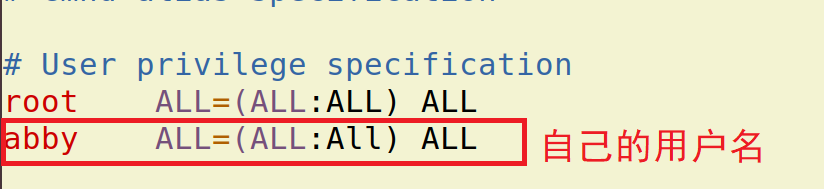
passwd levi注意:1. 新创建的用户和密码信息存储在 /etc/passwd文件中 2. 如果切换用户终端命令行只有一个$ 提示,则vi打开这个文件,将该用户对应的内容修改
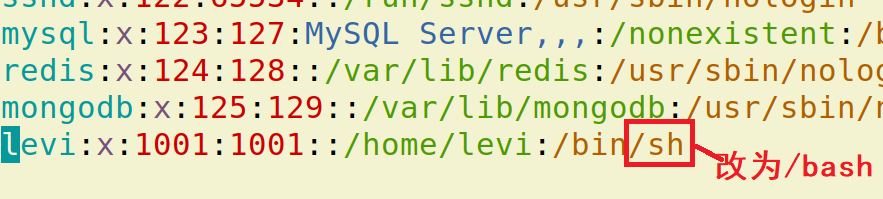
- userdel: 一般使用-r 彻底删除,如果删除失败说明刚刚使用了改用户,需要重启再删除。或者执行下面命令。
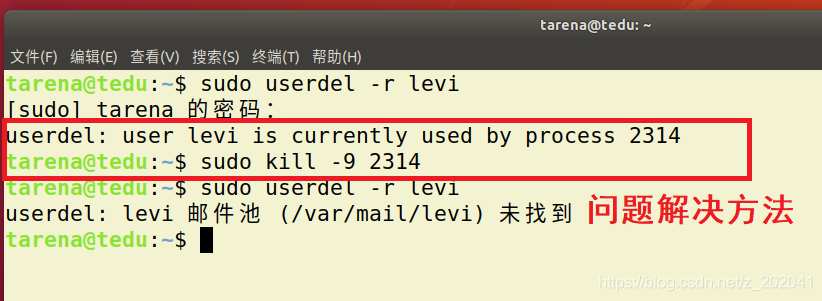
3.3 软件安装
Linux下安装的软件包是 deb格式软件包。由于当时Linux系统中软件包存在复杂的依赖关系。因而,通常使用网络安装。
| 作用 | 命令 |
|---|---|
| 升级软件包 | apt update |
| 安装软件 | apt install |
| 卸载软件 | apt remove --purge |
| 删除缓存的软件安装包 | apt clean |
- 注意事项 : 安装软件包通常需要使用管理员权限。
- 软件包下载位置:/var/cache/apt/archives
sudo apt install sl # 安装sudo apt remove --purge sl # 彻底卸载# 一个小火车提示$ sudo apt install sl# 一个比较漂亮的查看当前进程排名的软件$ sudo apt install htop
3.4 ssh服务
ssh是一种安全协议,主要用于给远程登录会话数据进行加密,保证数据传输的安全。在数据传输方面有很多应用。之前说到,实际工作中经常需要远程访问服务器,ssh就是通用的远程访问服务器的方法。
-
安装启动
-
安装ssh服务 : sudo apt-get install openssh-server
-
查看ssh服务状态 : ps -e|grep ssh
-
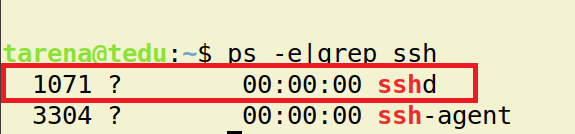
-
启动和关闭 :
sudo service ssh start/restart/stop
- 常用命令
| 序号 | 命令 | 作用 |
|---|---|---|
| 01 | ssh 用户名@ip | 登录远程主机 |
| 02 | scp 用户名@ip:文件名或路径 用户名@ip:文件名或路径 | 远程复制文件 |
- 常见服务端口号列表:
| 序号 | 服务 | 端口号 |
|---|---|---|
| 01 | SSH 服务器 | 22 |
| 02 | Web 服务器 | 80 |
| 03 | HTTPS | 443 |
| 04 | FTP 服务器 | 21 |
提示:有关 端口号的详细内容,在就业班会详细讲解!
ssh [-p port] user@remote
user是在远程机器上的用户名,如果不指定的话默认为当前用户remote是远程机器的地址,可以是 IP/域名,或者是 后面会提到的别名port是 SSH Server 监听的端口,如果不指定,就为默认值22
提示:
- 使用
exit退出当前用户的登录注意:
ssh这个终端命令只能在Linux或者UNIX系统下使用- 如果在
Windows系统中,可以安装PuTTY或者XShell客户端软件即可提示:
- 在工作中,SSH 服务器的端口号很有可能不是 22,如果遇到这种情况就需要使用
-p选项,指定正确的端口号,否则无法正常连接到服务器
-
ssh登录
ssh levi@192.168.100.5 # 登录exit # 退出
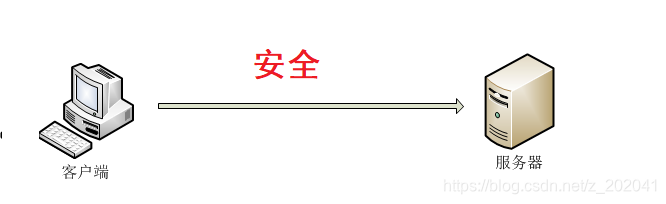
-
scp拷贝
# 注意:`:` 后面的路径写绝对路径scp demo.py levi@192.168.100.5:/home/tarena# 把远程主目录下demo.py文件 复制到本地当前目录下scp levi@192.168.100.5:/home/tarena/demo.py .# 加上 -r 选项可以传送文件夹scp -r demo levi@192.168.100.5:/home/tarena/
-
ssh秘钥
- 什么时候使用: 如果使用的客户端个人计算机是自己独有的计算机,经常通过ssh访问服务器,此时不想频繁输入密码,则可以使用秘钥处理。

-
使用方法
1. 在个人计算机中生产秘钥对 : ssh-keygen 执行以后会在主目录下生成一个.ssh文件夹,其中包含私钥文件id_rsa和公钥文件id_rsa.pub。2. 在服务器主机上创建文件~/.ssh/authorized_keys,将信任的计算机的id_rsa.pub文件内容追加到服务器authorized_keys文件中,并修改其权限为777。
3.5 终端启动Python服务
在服务器中并没有pycharm这些集成编译工具,所有当我们最后将程序部署在服务器上执行时,往往需要通过终端运行python程序。
- 编写python程序在第一行增加解释器声明
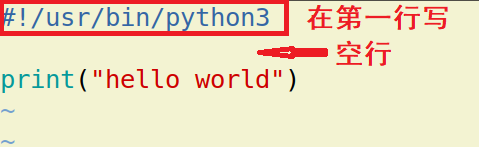
- 修改文件的执行权限
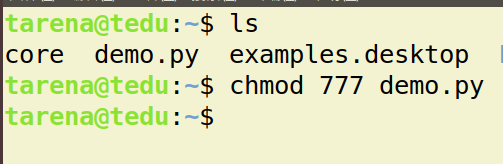
- 执行代码
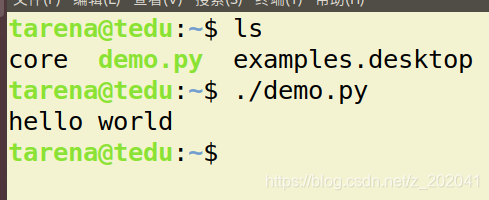
01 ps aux`process status` 查看进程的详细状况02 top动态显示运行中的进程并且排序03 kill [-9] 进程代号终止指定代号的进程,`-9` 表示强行终止
ps默认只会显示当前用户通过终端启动的应用程序
ps选项说明功能
| 选项 | 含义 |
|---|---|
| a | 显示终端上的所有进程,包括其他用户的进程 |
| u | 显示进程的详细状态 |
| x | 显示没有控制终端的进程 |
提示:使用
kill命令时,最好只终止由当前用户开启的进程,而不要终止root身份开启的进程,否则可能导致系统崩溃
- 要退出
top可以直接输入q
打包/解包
tar是 Linux 中最常用的 备份工具,此命令可以 把一系列文件 打包到 一个大文件中,也可以把一个 打包的大文件恢复成一系列文件tar的命令格式如下:
# 打包文件tar -cvf 打包文件.tar 被打包的文件/路径...# 解包文件tar -xvf 打包文件.tar
tar选项说明
| 选项 | 含义 |
|---|---|
| c | 生成档案文件,创建打包文件 |
| x | 解开档案文件 |
| v | 列出归档解档的详细过程,显示进度 |
| f | 指定档案文件名称,f 后面一定是 .tar 文件,所以必须放选项最后 |
注意:
f选项必须放在最后,其他选项顺序可以随意
压缩/解压缩
1) gzip
-
tar
与
gzip
命令结合可以使用实现文件
打包和压缩
tar只负责打包文件,但不压缩- 用
gzip压缩tar打包后的文件,其扩展名一般用xxx.tar.gz
在
Linux中,最常见的压缩文件格式就是xxx.tar.gz
- 在
tar命令中有一个选项 -z 可以调用gzip,从而可以方便的实现压缩和解压缩的功能 - 命令格式如下:
# 压缩文件tar -zcvf 打包文件.tar.gz 被压缩的文件/路径...# 解压缩文件tar -zxvf 打包文件.tar.gz# 解压缩到指定路径tar -zxvf 打包文件.tar.gz -C 目标路径
| 选项 | 含义 |
|---|---|
| -C | 解压缩到指定目录,注意:要解压缩的目录必须存在 |
2) bzip2(two)
tar与bzip2命令结合可以使用实现文件 打包和压缩(用法和gzip一样)tar只负责打包文件,但不压缩,- 用
bzip2压缩tar打包后的文件,其扩展名一般用xxx.tar.bz2
- 在
tar命令中有一个选项 -j 可以调用bzip2,从而可以方便的实现压缩和解压缩的功能 - 命令格式如下:
# 压缩文件tar -jcvf 打包文件.tar.bz2 被压缩的文件/路径...# 解压缩文件tar -jxvf 打包文件.tar.bz2
linux命令
du
显示当前目录大小du -shdu命令解释: Summarize disk usage of each FILE, recursively for directories.参数解释:-s, --summarize display only a total for each argument-h, --human-readable print sizes in human readable format (e.g., 1K 234M 2G)如果不加-s,它会显示每个文件夹的大小,加上以后,只显示总的大小。
常用
chmodchownkilldf -h# 实时显示进程的动态toptree -d 只显示目录# 分屏显示more findps -aux # 查看进程信息 ps aux|grep 'runserver' 查出runserver进程号 sudo kill -9 进程号 sudo lsof -i:8000 sudo kill -9 进程号 pstree # 进程树结构sudo suwhich 指令会在环境变量$PATH设置的目录里查找符合条件的文件。whereis python #此命令将会列出系统所安装的所有版本的Python的路径
打包和压缩**(用法和 gzip 一样)
tar只负责打包文件,但不压缩,- 用
bzip2压缩tar打包后的文件,其扩展名一般用xxx.tar.bz2 - 在
tar命令中有一个选项 -j 可以调用bzip2,从而可以方便的实现压缩和解压缩的功能 - 命令格式如下:
# 压缩文件tar -jcvf 打包文件.tar.bz2 被压缩的文件/路径...# 解压缩文件tar -jxvf 打包文件.tar.bz2
linux命令
du
显示当前目录大小du -shdu命令解释: Summarize disk usage of each FILE, recursively for directories.参数解释:-s, --summarize display only a total for each argument-h, --human-readable print sizes in human readable format (e.g., 1K 234M 2G)如果不加-s,它会显示每个文件夹的大小,加上以后,只显示总的大小。
常用
chmodchownkilldf -h# 实时显示进程的动态toptree -d 只显示目录# 分屏显示more findps -aux # 查看进程信息 ps aux|grep 'runserver' 查出runserver进程号 sudo kill -9 进程号 sudo lsof -i:8000 sudo kill -9 进程号 pstree # 进程树结构sudo suwhich 指令会在环境变量$PATH设置的目录里查找符合条件的文件。whereis python #此命令将会列出系统所安装的所有版本的Python的路径
转载地址:https://blog.csdn.net/z_202041/article/details/117912656 如侵犯您的版权,请留言回复原文章的地址,我们会给您删除此文章,给您带来不便请您谅解!
发表评论
最新留言
关于作者
